|
System-Tasks |

|

|
|
|
System-Tasks |

|

|
System-Tasks
Der Task-System ist ein Dienst, welcher in definierten Intervallen Aufgaben, wie das versenden einer E-Mail ausführt. Hierfür wird clientseitig durch das Task-System ein Task bereitgestellt, in welchem die zu erledigende Aufgabe definiert ist. Der Server prüft in den eingestellten Intervallen, ob vom Client ein Task bereitgestellt wurde, und führt diesen dann aus. Wird ein Task erstellt, so wird dieser mit den Rechten des Task-Erstellers ausgeführt.
Voraussetzungen
Mindestens ein Enterprise Server mit konfiguriertem und aktivem Task System.
Hinweis: Der Task-Dienst sollte nur administrativen Benutzern zugänglich gemacht werden, da dieses System bei falscher Nutzung auch Schaden anrichten kann. So könnte bei falscher Konfiguration zum Beispiel alle Passwörter versiegelt werden. |
Verfügbarkeit der Tasks
Welche Tasks ein Benutzer anlegen kann, hängt davon ab welche Benutzerrechte er hat.
Task |
Benutzerrecht |
SMTP-Mails (Reports) |
Benutzer kann Reports verwenden |
SMTP-Nachrichten Versand |
Unabhängig von den Benutzerrechten |
SMTP-Aufgaben Versand |
Unabhängig von den Benutzerrechten |
Active Directory Synchronisation |
Benutzer kann Benutzer und Gruppen verwalten |
Siegel |
Benutzer kann Siegelvorlagen verwalten |
Sperre |
Benutzer kann Sperrvorlagen verwalten |
WebViewer-Export |
Benutzer kann WebAccess verwenden |
Logbuch-Export |
Benutzer kann Logbuch verwalten |
Anlegen eines Tasks
Zum Konfigurieren eines Tasks, öffnen Sie das Task System über Bearbeiten -> System-Tasks verwalten. Über einen Klick auf Tasks hinzufügen öffnet sich ein Kontextmenü, in welchem die Art (SMTP-Mail, WebViewer-Export, etc.) des neuen Tasks ausgewählt werden kann:
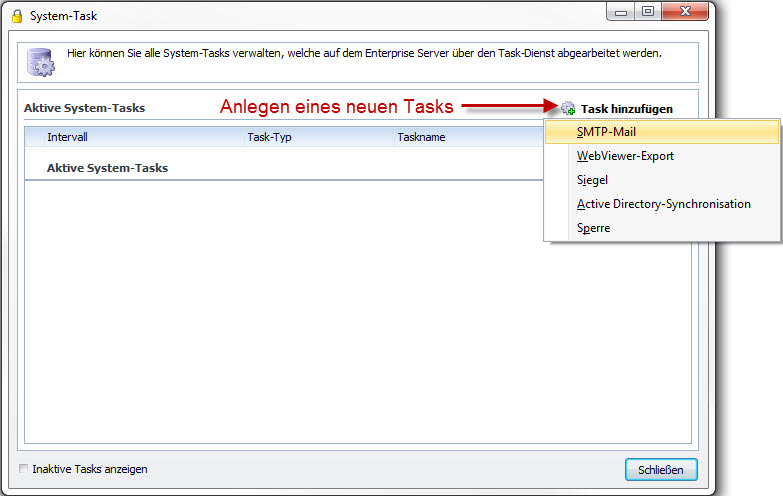
Nach dem ein Task ausgewählt wurde, öffnet sich das Task Konfigurationsfenster:
Allgemeine Einstellungen
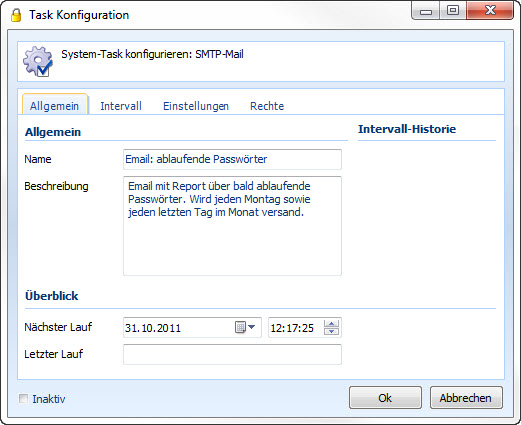
Unter dem Reiter Allgemein werden sowohl der Name des Tasks als auch eine Beschreibung konfiguriert. Unter Intervall-Historie kann später nachvollzogen werden, wann der Task ausgeführt wurde. Im unteren Bereich ist ersichtlich, wann der nächste Lauf des Tasks sein wird und wann der letzte Lauf stattgefunden hat. Beim Neuanlegen eines Tasks, wird im Überblick für den nächsten Lauf das aktuelle Datum samt der aktuellen Uhrzeit eingetragen. Dies bedingt, dass der Task direkt nach dem Anlegen zum ersten Mal ausgeführt wird.
Intervall
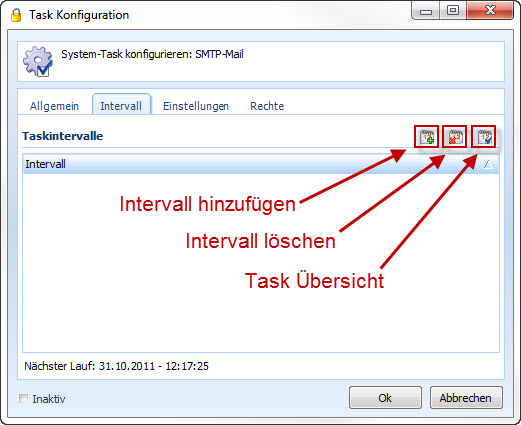
Unter dem Reiter Intervall wird festgelegt, wann der Task ausgeführt werden soll. Hierfür können verschiedene Intervalle verwendet und auch miteinander kombiniert werden. Über einen Klick auf die entsprechende Schaltfläche, können Sie einen neuen Intervall hinzufügen. Es öffnet sich folgendes Fenster, in welchem die Einstellungen des Intervalls gesetzt werden können:
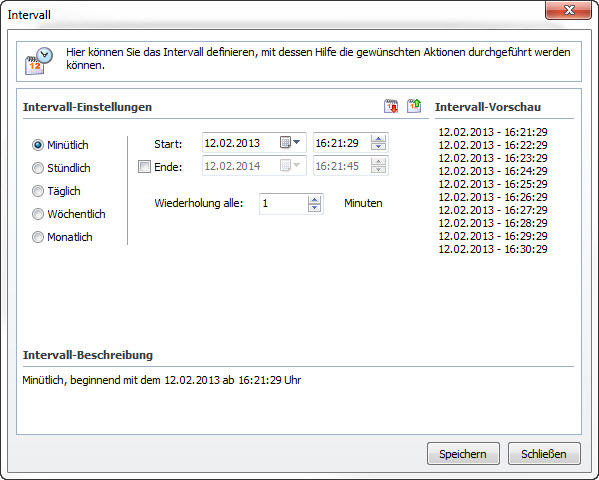
Minütlich: Hierüber können Intervalle konfiguriert werden, die beispielsweise alle 5 Minuten laufen.
Stündlich: Zum Konfigurieren von Intervallen die zum Beispiel alle 12 Stunden ausgeführt werden sollen.
Täglich: Für Intervalle die beispielsweise alle 5 Tage ausgeführt werden sollen.
Wöchentlich: Intervalle welche im Abstand von einer oder mehreren Wochen laufen. Es können zusätzlich ein oder mehrere Tage angegeben werden. Beispielsweise kann ein Intervall eingerichtet werden, welcher alle zwei Wochen jeweils am Montag und Mittwoch läuft.
Monatlich: Hier werden Intervalle definiert, welche monatlich laufen. Es können die einzelnen Monate definiert werden, sowie die Tage an denen der Task laufen soll.
Ende: Wird diese Option aktiviert, kann man ein Enddatum bzw. Endzeitpunkt für den Task angeben. Sobald das Enddatum erreicht ist, wird der Task aus der Übersicht gelöscht und nicht mehr ausgeführt.
Weitere Informationen zu den Intervallen finden Sie bei den Beispielen.
Einstellungen
Je nach ausgewähltem Typ, können hier diejenigen Einstellungen gemacht werden, welche den Task im speziellen beschreiben. Hierzu gehören beispielsweise die Daten zur Konfiguration des Mailservers beim Task SMTP-Mail, oder der Speicherort für den WebViewer-Export. Nähere Erläuterungen zu den einzelnen Menüs finden Sie in folgenden Kapiteln:
Active Directory-Synchronisation
Konfigurationsmöglichkeiten finden Sie unter den Beispielen.
Rechte
Hier wird definiert, welche Benutzer bzw. Benutzergruppen den Task verwalten dürfen. Standardmäßig sind hier immer der Administrator sowie die Administratorengruppe aufgeführt:
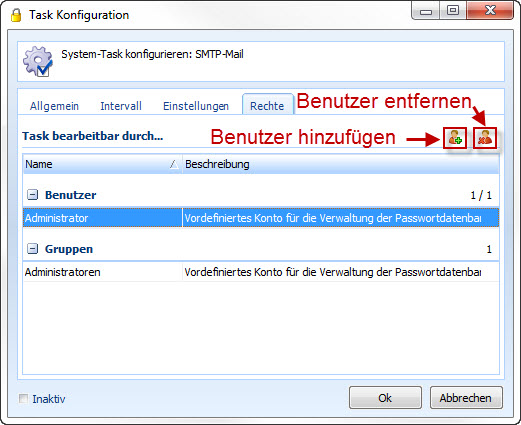
Zum Hinzufügen von Benutzern oder Benutzergruppen, klicken Sie einfach auf die entsprechenden Symbole. Es kann auch über einen Rechtsklick ein Kontextmenü geöffnet werden, welches ebenso die Punkte Benutzer oder Gruppen hinzufügen sowie Benutzer oder Gruppen löschen enthält.